Как да поправите кода за грешка на OneDrive 0x8004de88

Научете как да поправите кода за грешка на OneDrive 0x8004de88, за да можете отново да използвате вашето облачно хранилище.
Докато основната употреба на Skype е за видео разговори с приятели и семейство, той също е доста популярен като текстова комуникационна платформа. Добра част от популярността на Skype за тази цел е свързана с неговото удобство. Тъй като хората вече използват приложението за видео разговори, е лесно да поддържате текстова комуникация на същата платформа.
Едно от положителните страни на използването на Skype като текстова комуникационна платформа е, че ви позволява да споделяте изображения и файлове с другите хора във вашия разговор. Максималният размер на файла за това е много разумен, 300MB.
Skype ви позволява да изберете дали искате файлове и изображения, споделени с вас, да се изтеглят автоматично при изпращане. Или ако трябва да щракнете върху тях, за да започнат да изтеглят. От една страна, ако имате бавна интернет връзка, стартирането на голямо изтегляне възможно най-скоро означава, че ще имате достъп до него по-рано. От друга страна, може да не искате да изтегляте копие на всичко, споделено с вас, особено ако имате само ограничено оставащо място за съхранение.
Можете да конфигурирате настройките за автоматично изтегляне в настройките на Skype. За да получите достъп до настройките на Skype, щракнете върху иконата с тройна точка в горния ляв ъгъл, след което щракнете върху „ Настройки “.
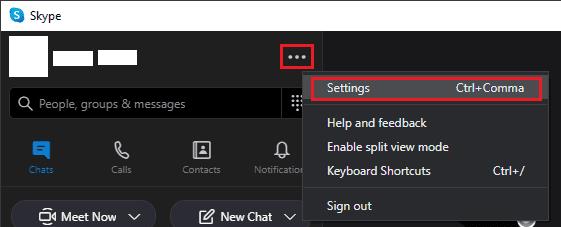
За да отворите настройките на Skype, щракнете върху иконата с тройна точка в горния ляв ъгъл, след това върху „Настройки“.
След като влезете в настройките, превключете към раздела „ Съобщения “ и превъртете до дъното. Втората и третата до последната опция ви позволяват да активирате или деактивирате автоматичното изтегляне на файлове и снимки. С тези две опции можете да изберете да изтегляте файлове автоматично, но не и изображения или обратно.
Последната опция в списъка ви позволява да изберете къде да се съхраняват изтеглените файлове на вашето устройство. Местоположението за запис по подразбиране е вашата директория „Изтегляния“. За да промените директорията за изтегляне, щракнете върху „Промяна на директорията“ от дясната страна.
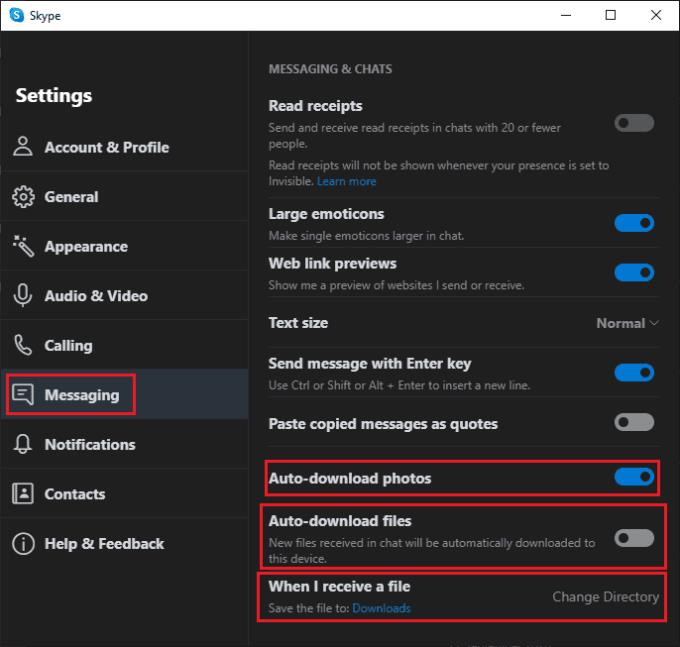
Можете да конфигурирате дали изображенията и файловете да се изтеглят автоматично независимо един от друг.
Научете как да поправите кода за грешка на OneDrive 0x8004de88, за да можете отново да използвате вашето облачно хранилище.
Намерете тук подробни инструкции за промяна на User Agent String в браузъра Apple Safari за MacOS.
Често ли получавате грешката „Съжаляваме, не можахме да се свържем с вас“ в MS Teams? Опитайте тези съвети за отстраняване на проблеми, за да се отървете от този проблем сега!
В момента не е възможно да се деактивират анонимни въпроси в събитията на живо в Microsoft Teams. Дори регистрираните потребители могат да задават анонимни въпроси.
Ако LastPass не успее да се свърже с своите сървъри, изчистете локалния кеш, актуализирайте мениджъра на пароли и деактивирайте разширенията на браузъра си.
Spotify може да бъде досадно, ако се отваря автоматично всеки път, когато стартирате компютъра си. Деактивирайте автоматичното стартиране, като следвате тези стъпки.
За много потребители, актуализацията 24H2 прекратява автоматичния HDR. Тази ръководство обяснява как можете да решите този проблем.
Трябва ли да планирате повтарящи се срещи в MS Teams с едни и същи участници? Научете как да настроите повтаряща се среща в Teams.
Ние ви показваме как да промените цвета на маркирането за текст и текстови полета в Adobe Reader с това ръководство стъпка по стъпка.
Чудите се как да интегрирате ChatGPT в Microsoft Word? Това ръководство показва точно как да го направите с добавката ChatGPT за Word в 3 лесни стъпки.







